So beheben Sie die Indizierung von iPhone-Nachrichten [2024]
Veröffentlicht: 2024-03-13Sind Sie ein Apple-Benutzer, der iMessage als primäre Messaging-App verwendet? Wenn ja, verbringen Sie wahrscheinlich viel Zeit damit, mit Freunden und Familie über iMessage zu chatten. Sie können die Suchfunktion auch regelmäßig verwenden, um Anhänge, Fotos und Nachrichten in Ihren Konversationen zu finden.
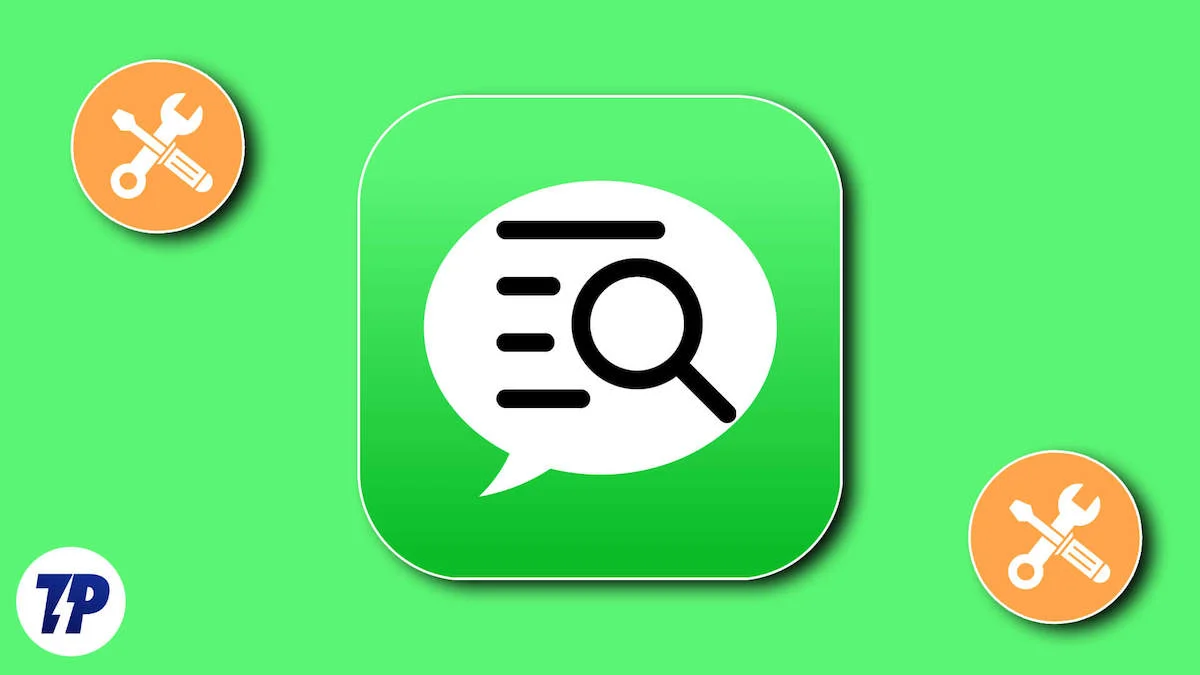
Doch plötzlich stellen Sie fest, dass die Suchfunktion nicht richtig funktioniert. Es ist schwierig, vorherige Seiten, Anhänge und Nachrichten zu laden. Dies könnte auf ein Problem mit der iPhone-Nachrichtenindizierung zurückzuführen sein.
Wenn Sie nach Schritten zur Fehlerbehebung suchen, um die Indizierung von iPhone-Nachrichten zu beheben, machen Sie sich keine Sorgen. Du bist am richtigen Ort gelandet. Ich werde alles über die Indizierung von iPhone-Nachrichten erklären, z. B. was es bedeutet, die Gründe für Probleme bei der Indizierung von iPhone-Nachrichten und ihre Hauptursachen.
Anschließend untersuchen wir eine Reihe möglicher Lösungen, die Ihnen helfen, das Problem effektiv anzugehen. Also, ohne weitere Umschweife, fangen wir an!
Inhaltsverzeichnis
Indizierung von iPhone-Nachrichten: Was bedeutet das?
Bevor Sie sich mit den Korrekturen befassen, ist es wichtig zu wissen, was die Indizierung von iPhone-Nachrichten bedeutet. Die Indizierung von iPhone-Nachrichten ist ein Prozess auf Ihrem iPhone, der Ihren Nachrichtenverlauf über Funktionen wie Siri und Spotlight-Suche durchsuchbar und zugänglich macht. Dieser Prozess umfasst die Analyse des Inhalts Ihrer Nachrichten, einschließlich Text, Links, Anhänge und Metadaten, um einen Index zu erstellen, der schnell abgefragt werden kann.
Durch die Indizierung können Sie mithilfe der Suche ganz einfach bestimmte Nachrichten finden, selbst wenn diese tief in Ihrem Verlauf liegen. Die Indizierung erfolgt nach der Aktualisierung von iOS, der Aktivierung von iCloud für Nachrichten, der Wiederherstellung aus einem Backup oder dem Hinzufügen einer nennenswerten Anzahl neuer Nachrichten.
Versuchen Sie beispielsweise nach der Aktualisierung Ihres iPhones, in der Nachrichten-App nach früheren Nachrichten zu suchen, indem Sie Schlüsselwörter (das können Schlüsselwörter, bestimmte Zahlen oder alles aus der gesuchten Nachricht sein) verwenden. Wenn die Meldung umgehend erscheint, ist die Neuindizierung erfolgreich. Wenn es jedoch zu Verzögerungen kommt und die Meldung erscheint: „Sobald die Indizierung der Nachrichten abgeschlossen ist, werden weitere Ergebnisse angezeigt.“ Mach dir keine Sorge; Ihre Nachrichten sind immer noch da; Sie sind einfach noch nicht vollständig durchsuchbar.
Um den Vorgang zu beschleunigen, verbinden Sie Ihr iPhone mit WLAN, lassen Sie es angeschlossen und aufgeladen und vermeiden Sie die Verwendung des Energiesparmodus. Hierbei handelt es sich jedoch um vorübergehende Probleme, die mit einigen Schritten zur Fehlerbehebung behoben werden können.
Was verursacht das Problem bei der Indizierung von iPhone-Nachrichten?
Es gibt mehrere Gründe, warum das iPhone Probleme mit der Indexierung von Nachrichten verursacht. Es ist von entscheidender Bedeutung, die Ursache zu verstehen, bevor man sich mit den Schritten zur Fehlerbehebung befasst. Indem wir die Grundursache kennen, können wir leicht mögliche Lösungen identifizieren und diese zur Lösung des Problems anwenden.
1. Langsame oder unzuverlässige Internetverbindungen können zu Verzögerungen führen und die Prozesse der Nachrichtenindizierung beeinträchtigen.
2. Einstellungen in iCloud oder Siri & Search im Zusammenhang mit der Nachrichtenindizierung können zu Konflikten führen, was zu Problemen führen kann.
3. Gelegentlich können bei bestimmten iOS-Updates Probleme auftreten, doch Apple veröffentlicht in der Regel nachfolgende Updates, um etwaige Probleme zu beheben. Nach einem neuen Update sollte alles behoben sein.
4. Das Wiederherstellen Ihres iPhones aus einem inkompatiblen Backup, insbesondere wenn es von einer anderen iOS-Version stammt, kann zu Indizierungsproblemen führen.
14 Möglichkeiten, die Indizierung von Telefonnachrichten zu beheben
Bisher haben wir ein Verständnis dafür gewonnen, was die iPhone-Nachrichtenindizierung ist und welche möglichen Gründe dabei Probleme verursachen könnten. Dies wird zwar ein wenig bei der Behebung dieses Problems helfen, aber das reicht nicht aus, um es vollständig zu beheben. Fahren wir also mit den grundlegenden Schritten zur Fehlerbehebung fort, um das Problem zu identifizieren und letztendlich zu lösen.
Warten Sie, bis die Indizierung von Nachrichten abgeschlossen ist
Beim Einrichten eines neuen iPhone können einige Aufgaben länger als erwartet dauern, z. B. das Abschließen der Nachrichtenindizierung. Die Dauer dieses Vorgangs kann je nach Faktoren wie Internetgeschwindigkeit und Datenmoduseinstellungen variieren. Um den Vorgang zu beschleunigen, versuchen Sie, zu einem anderen WLAN-Netzwerk zu wechseln oder den Low-Data-Modus zu deaktivieren. Warten Sie, bis die Indizierung abgeschlossen ist. Wenn das Problem weiterhin besteht, lesen Sie die folgenden Schritte zur Fehlerbehebung.
Überprüfen Sie Ihr Internet
Bei der Nachrichtenindizierung geht es um die Organisation Ihrer Nachrichten, was eine Datenverarbeitung erfordert. Eine stabile und schnelle Internetverbindung gewährleistet einen reibungslosen Datentransfer und eine effiziente Verarbeitung für eine zeitnahe Indizierung. Wenn Sie iCloud für Nachrichten verwenden, basiert die Indizierung auf der Synchronisierung Ihrer Nachrichten mit iCloud-Servern. Eine langsame oder instabile Internetverbindung kann diese Synchronisierung stören und zu Indizierungsproblemen führen. Sie können diese Korrekturen ausprobieren, um Ihre Internetverbindung schnell zu reparieren.
Deaktivieren und aktivieren Sie iCloud Backup
Durch Deaktivieren und erneutes Aktivieren von iCloud Backup wird der Synchronisierungsprozess zwischen Ihrem iPhone und iCloud aktualisiert und kleinere Probleme behoben. Dies kann vorübergehend Speicherplatz auf Ihrem iPhone freigeben und möglicherweise die Indizierungsleistung verbessern, insbesondere wenn Ihr Speicher fast voll ist. Befolgen Sie dazu die folgenden Schritte.
- Öffnen Sie die Einstellungen- App auf Ihrem iPhone.
- Tippen Sie oben auf dem Bildschirm auf Ihre Apple-ID .
- Tippen Sie auf iCloud .
- Scrollen Sie nach unten und tippen Sie unter GERÄTE-BACKUPS auf iCloud-Backup .

- Deaktivieren Sie den Schalter neben „Dieses iPhone sichern“ .
- Sobald Sie es ausschalten, erscheint eine Bestätigungsaufforderung: Klicken Sie auf „Ausschalten“ .
- Starten Sie Ihr iPhone neu.
- Wenn sich Ihr iPhone wieder einschaltet, aktivieren Sie den Schalter neben „Dieses iPhone sichern“.
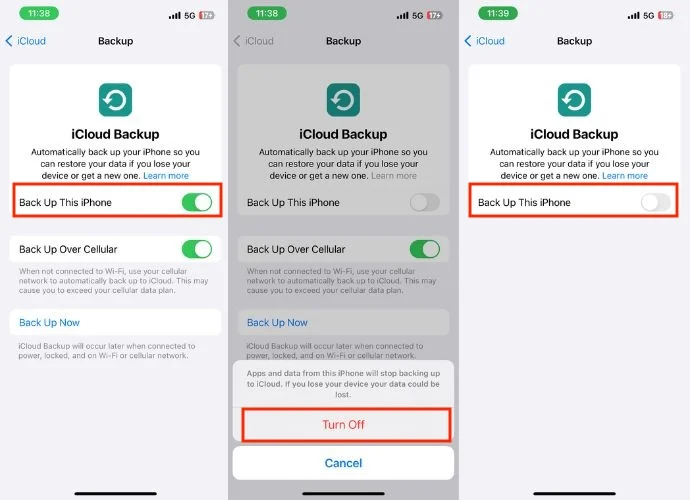
Deaktivieren und aktivieren Sie iMessage
Apples iMessage nutzt das Internet zum Versenden von Nachrichten und ist praktisch. Manchmal kann es jedoch zu Störungen im Indexierungssystem Ihres Telefons kommen. Das Aus- und Wiedereinschalten von iMessage ist wie ein schneller Reset und kann helfen, diese Indizierungsprobleme zu beheben. Um dasselbe zu tun, führen Sie die folgenden Schritte aus.
- Öffnen Sie die Einstellungen auf Ihrem iPhone.
- Scrollen Sie nach unten und tippen Sie auf Nachrichten .
- Schalten Sie den Schalter neben iMessage aus. Dadurch wird iMessage für Ihr iPhone deaktiviert.
- Starten Sie Ihr iPhone neu und aktivieren Sie den Schalter neben iMessage erneut.
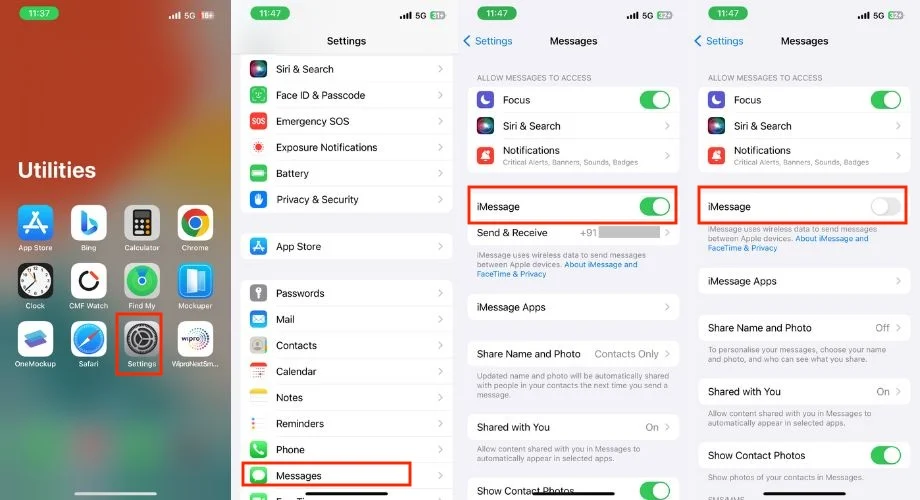
Ändern Sie die iPhone-Spracheinstellungen
Wenn die Spracheinstellungen auf Ihrem iPhone von der in Ihren Nachrichten verwendeten Sprache abweichen (z. B. Englisch als Systemsprache und Empfang französischer Nachrichten), kann es zu Problemen bei der Indizierung von iPhone-Nachrichten kommen. Möglicherweise lässt sich dieses Problem lösen, indem Sie die Spracheinstellungen an die vorherrschende Sprache in Ihren Nachrichten anpassen.
Diese Lösung zielt in erster Linie auf Indizierungsprobleme im Zusammenhang mit der Sprachspezifität ab. Es werden keine Indizierungsprobleme behoben, die durch andere Faktoren wie beschädigte Daten, Softwarefehler, unzureichenden Speicherplatz usw. verursacht werden.
Führen Sie die folgenden Schritte aus, um die Sprache in Ihrer iMessage zu ändern:
- Starten Sie die Einstellungen auf Ihrem iPhone.
- Gehen Sie zu Allgemein .
- Klicken Sie auf Sprache & Region .
- Tippen Sie auf Sprache hinzufügen

- Wählen Sie aus der Liste die Sprache aus, die Sie verwenden möchten.
- Sie werden aufgefordert, Ihre Auswahl zu bestätigen. Tippen Sie auf [Sprache] verwenden, um die Änderung zu bestätigen.
- Gehen Sie nun zurück zur Hauptseite der Einstellungen.
- Öffnen Sie Siri und suchen Sie .
- Tippen Sie auf Sprachen

- Wählen Sie dieselbe Sprache wie oben.
- Klicken Sie auf Sprache ändern, um Ihre Änderung zu bestätigen.
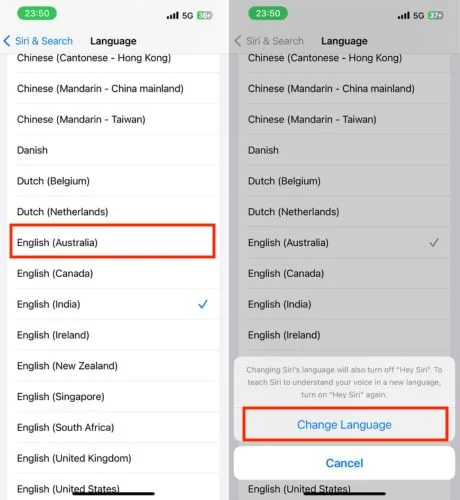

Synchronisieren Sie Nachrichten von Ihrem iPad oder Mac
Um eine unvollständige Indizierung auf Ihrem iPhone zu beheben, initiieren Sie eine Nachrichtensynchronisierung zwischen Ihren Geräten, die einen Neuindizierungsprozess auslösen und vorübergehende Störungen beheben kann. Wenn nur Ihr iPhone Probleme mit der Indizierung hat, kann die Synchronisierung mit Ihren anderen Apple-Geräten (z. B. iPad und Mac) dabei helfen, das Problem einzugrenzen.
Da diese Geräte dasselbe iCloud-Konto verwenden, zwingt die Synchronisierung Ihr iPhone dazu, seine lokalen Nachrichtendaten mit der vollständigen Version der Cloud zu vergleichen, wodurch möglicherweise Indexierungsprobleme behoben werden und Sie alle Ihre Nachrichten wieder sehen können.
Schalten Sie Siri und Suche in den Einstellungen ein und aus
Wenn Sie Probleme bei der Suche nach Ihren iPhone-Nachrichten haben, können Sie das Problem möglicherweise durch Umschalten der Siri- und Sucheinstellungen beheben. Diese Funktion ermöglicht die Indizierung von Nachrichten und macht sie durchsuchbar. Indem Sie „Siri & Suche nach Nachrichten“ aus- und wieder einschalten, setzen Sie den Indexierungsprozess im Wesentlichen zurück. Dadurch kann mit der Indizierung begonnen werden und Ihre Nachrichten werden wieder durchsuchbar. Befolgen Sie dazu die folgenden Schritte.
- Öffnen Sie die Einstellungen auf Ihrem iPhone.
- Scrollen Sie nach unten und tippen Sie auf Nachrichten.
- Tippen Sie auf Siri & Suchen.
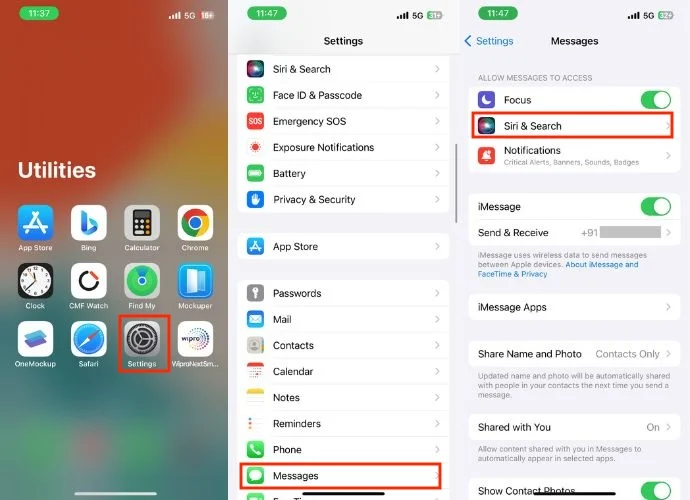
- Unter WÄHREND DER SUCHE: Deaktivieren Sie den Schalter rechts, um App in der Suche anzuzeigen und Inhalte in der Suche anzuzeigen.
- Warten Sie einige Minuten, damit Siri seinen Index aktualisieren kann.
- Aktivieren Sie die Schalter, die Sie im vorherigen Schritt deaktiviert haben, erneut.
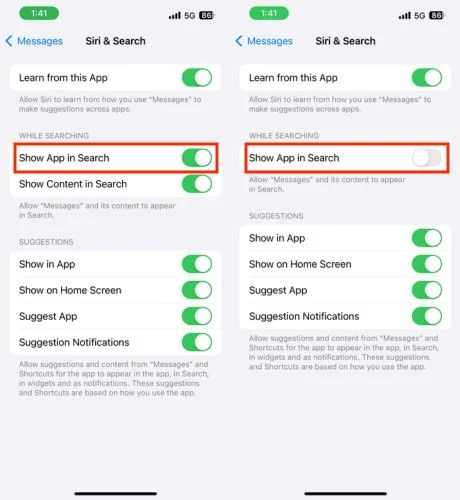
Passen Sie die Einstellungen für die Suchindizierung an
Die Suchindizierungseinstellungen legen genau fest, auf welche App-Daten Siri & Search zugreifen kann, um relevante Suchergebnisse und Vorschläge bereitzustellen. Bei Nachrichten kann das Anpassen dieser Einstellungen manchmal den Indexierungsprozess aktualisieren und möglicherweise das Problem beheben. Befolgen Sie dazu die folgenden Schritte.
1. Öffnen Sie die Einstellungen-App auf Ihrem iPhone.
2. Tippen Sie auf Siri & Suchen.
3. Scrollen Sie nach unten und suchen Sie in der Liste der Apps nach „Nachrichten“.
4. Sie sehen eine Reihe von Schaltern für verschiedene Nachrichtensuchfunktionen:
- Lernen Sie von dieser App: Lassen Sie Siri lernen, wie Sie „Nachrichten“ verwenden, um in anderen Apps hilfreiche Vorschläge zu machen.
- App in der Suche anzeigen und Inhalt in der Suche anzeigen unter WÄHREND DER SUCHE: Aktivieren Sie „Nachrichten“, um in den Suchergebnissen angezeigt zu werden.
- Schaltet unter VORSCHLÄGE um: Aktiviert App-Vorschläge und Inhalte aus „Nachrichten“ und Verknüpfungen, damit sie in der App, in der Suche, in Widgets und in Benachrichtigungen angezeigt werden. Diese Vorschläge und Verknüpfungen passen sich Ihrer App-Nutzung an.
5. Deaktivieren Sie alle Schalter im Zusammenhang mit Nachrichten.
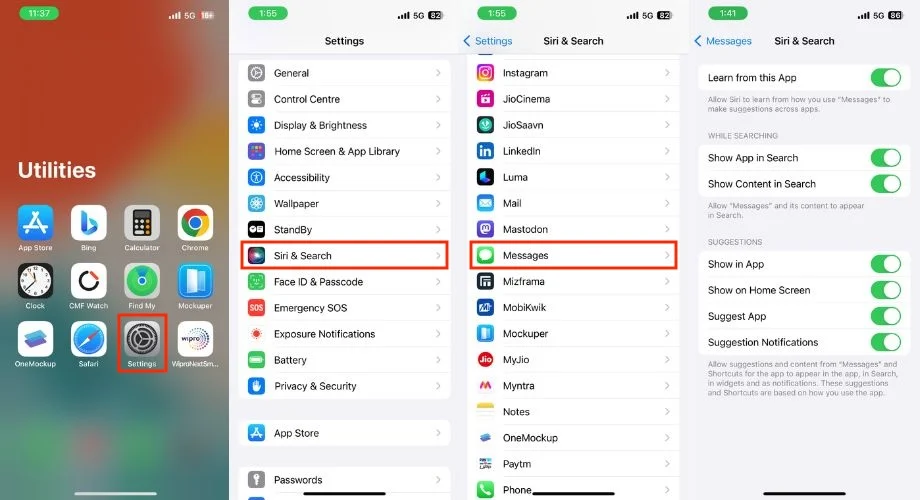
6. Starten Sie Ihr iPhone neu und aktivieren Sie die Nachrichteneinstellungen, die Sie verwenden möchten, erneut.
Überprüfen Sie Datum und Uhrzeit/h3>
Das Überprüfen und Korrigieren der Datums- und Uhrzeiteinstellungen auf Ihrem iPhone kann eine potenzielle Lösung für Probleme bei der Indizierung von iPhone-Nachrichten sein. Auch wenn es wie ein kleines Detail erscheint, kann es viel bewirken. Nachrichten werden anhand ihrer Zeitstempel indiziert, die von der Systemuhr abhängen. Ungenaue Zeitstempel können die Suchfunktion des Index beeinträchtigen. Datum und Uhrzeit müssen also korrekt sein. Befolgen Sie die folgenden Schritte, um dasselbe zu tun.
- Öffnen Sie die Einstellungen- App auf Ihrem iPhone.
- Tippen Sie auf „Allgemein“ .
- Scrollen Sie nach unten und tippen Sie auf Datum und Uhrzeit .
- Überprüfen Sie, ob der Schalter „Automatisch einstellen“ aktiviert ist.

- Wenn es ausgeschaltet ist, schalten Sie es ein. Diese Option nutzt Ihren Standort und Ihre Netzwerkverbindung, um automatisch das richtige Datum und die richtige Uhrzeit einzustellen.
- Wenn es bereits eingeschaltet ist, schalten Sie es aus und dann wieder ein. Dies kann manchmal die Verbindung aktualisieren und die automatische Einstellung zurücksetzen.
- Alternativ können Sie Datum und Uhrzeit manuell einstellen, wenn Sie über eine zuverlässige Quelle für genaue Informationen verfügen. Generell wird jedoch empfohlen, die automatische Einstellung zu verwenden, es sei denn, Sie haben einen bestimmten Grund dagegen.
Deaktivieren Sie iCloud-Nachrichten und aktivieren Sie sie erneut
Wenn Sie Probleme mit der Indizierung von iPhone-Nachrichten haben, versuchen Sie, iCloud-Nachrichten aus- und dann wieder zu aktivieren. Dadurch kann der Indizierungsprozess neu gestartet werden. Denken Sie daran, dass Sie auf anderen Apple-Geräten, die mit Ihrer iCloud verknüpft sind, keine neuen Nachrichten sehen, während Nachrichten deaktiviert sind.
Folglich können Sie auf diesen Geräten keine neuen Nachrichten empfangen oder senden, bis Sie die Funktion erneut aktivieren. Darüber hinaus bleiben Ihre iPhone-Nachrichten durch diesen Vorgang unberührt.
- Einstellungen öffnen .
- Tippen Sie auf Apple-ID .
- Gehen Sie zu iCloud .
- Suchen Sie nach Nachrichten unter APPS MIT iCloud. Wenn Sie die Option „Nachrichten“ dort nicht finden, klicken Sie auf „Alle anzeigen“.

- Wählen Sie „Nachrichten in iCloud“ aus der Liste der Apps, die iCloud verwenden.
- Deaktivieren Sie den Schalter nach rechts, um ihn auf diesem iPhone zu verwenden.
- Klicken Sie auf „Deaktivieren und Nachrichten herunterladen“, wenn das Bestätigungs-Popup erscheint.
- Starten Sie nun Ihr iPhone neu und aktivieren Sie den Schalter neben „Auf diesem iPhone verwenden“.

Nach der Aktivierung benötigt iCloud möglicherweise einige Zeit, um die Indizierung Ihrer Nachrichten neu zu synchronisieren. Seien Sie bis dahin geduldig und planen Sie ein paar Stunden ein, insbesondere wenn Ihr Nachrichtenverlauf umfangreich ist.
Überprüfen Sie Ihren Speicher noch einmal
Ein volles oder fast volles iPhone kann verschiedene Aufgaben verlangsamen, einschließlich der Nachrichtensuche. Das Indizieren von Nachrichten, das eine Datenbank für eine schnellere Suche erstellt, erfordert Speicherplatz, um den Index ordnungsgemäß zu verwalten. Überprüfen Sie daher unbedingt den Speicherplatz auf Ihrem iPhone, um festzustellen, ob dieser ausreicht oder nicht. Wenn dies nicht ausreicht, löschen Sie unnötige Daten, um Speicherplatz freizugeben.
1. Überprüfen Sie den iPhone-Speicher:
- Einstellungen öffnen.
- Gehen Sie zu Allgemein.
- Klicken Sie auf iPhone-Speicher.
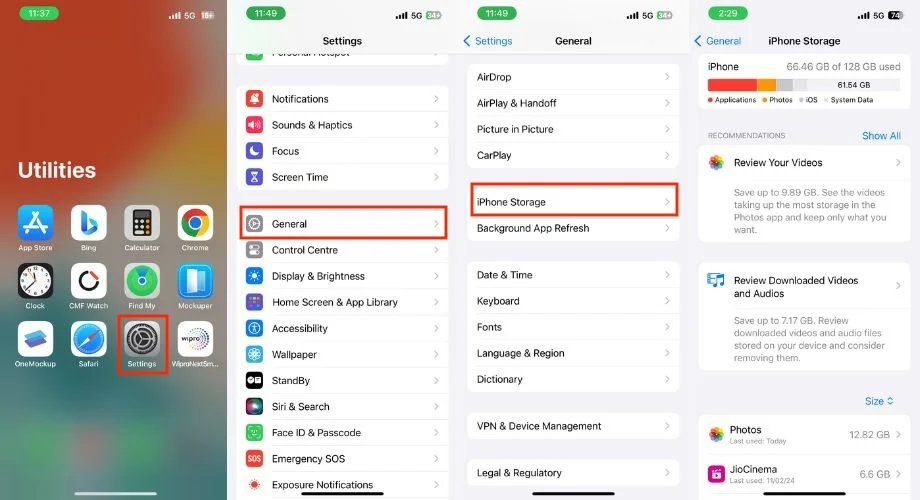
- Hier sehen Sie eine Aufschlüsselung der Speichernutzung nach verschiedenen Kategorien wie Fotos, Apps, Nachrichten usw.
- Identifizieren Sie die Kategorien, die den meisten Speicherplatz beanspruchen, und erwägen Sie das Löschen nicht benötigter Dateien.
- Sie können beispielsweise große Videos oder Fotos löschen, nicht verwendete Apps deinstallieren oder den Safari-Cache leeren.
2. Überprüfen Sie den iCloud-Speicher:
1. Öffnen Sie die Einstellungen.
2. Tippen Sie auf Ihren Namen.
3. Klicken Sie auf iCloud.
4. Sie sehen eine Leiste, die Ihre iCloud-Speichernutzung und den verfügbaren Speicherplatz anzeigt.
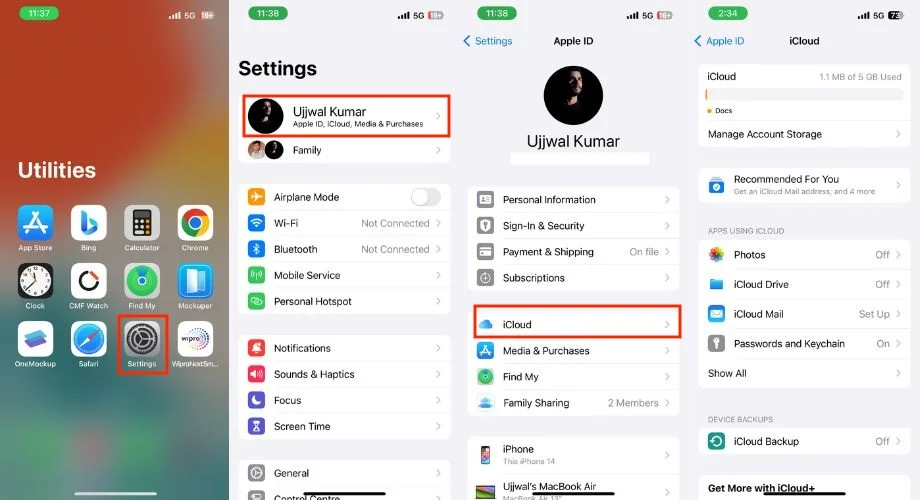
5. Wenn Ihr iCloud-Speicher knapp wird, können Sie Folgendes in Betracht ziehen:
- Aktualisieren Sie Ihren iCloud-Speicherplan.
- Löschen unnötiger iCloud-Backups oder -Dateien.
- Nutzung der iCloud-Speicheroptimierungsfunktionen.
Erzwingen Sie einen Neustart Ihres iPhones
Wenn Sie weiterhin Probleme mit der Indizierung Ihrer iPhone-Nachrichten haben, nachdem Sie die oben genannten Schritte ausgeführt haben, kann das Problem durch einen einfachen Neustart behoben werden. Egal, ob Sie ein iPhone 8 oder ein neueres Modell, oder sogar ein iPhone 7 oder 7 Plus oder vielleicht ein älteres iPhone 6-Modell besitzen, keine Sorge – wir haben für jedes Modell maßgeschneiderte Lösungen. Befolgen Sie einfach die folgenden Schritte, um Ihr iPhone neu zu starten.
Erzwingen Sie einen Neustart des iPhone 8 und neuerer Modelle
- Halten Sie die Ein-/Aus-Taste zusammen mit der Lauter- oder Leiser-Taste gleichzeitig gedrückt.
- Oben auf dem Bildschirm sehen Sie einen Schieberegler mit der Bezeichnung „Zum Ausschalten schieben“. Schieben Sie ihn einfach ganz, um Ihr Gerät auszuschalten.
- Warten Sie etwa eine Minute und schalten Sie Ihr iPhone durch Drücken der Power-Taste ein, bis das Apple-Logo erscheint.
Neustart des iPhone 7 und iPhone 7 Plus erzwingen
- Halten Sie gleichzeitig die Leiser-Taste und die Ein/Aus-Taste gedrückt.
- Halten Sie weiter gedrückt, bis Sie das Apple-Logo sehen.
- Warten Sie eine Weile und Ihr iPhone wird neu gestartet.
Neustart des iPhone 6s und früherer Modelle erzwingen (einschließlich iPhone SE der ersten Generation)
- Halten Sie gleichzeitig den Home-Button und den Power-Button gedrückt.
- Halten Sie weiter gedrückt, bis das Apple-Logo erscheint.
- Warten Sie eine Weile und Ihr iPhone wird neu gestartet.
Aktualisieren Sie Ihr iPhone
Wann haben Sie das letzte Mal nach einem iOS-Update auf Ihrem Gerät gesucht? Wenn es eine Weile her ist, sollten Sie nach Updates suchen, da das Problem bei der Indizierung von Nachrichten möglicherweise darauf zurückzuführen ist, dass die neueste iOS-Version längere Zeit nicht verwendet wurde. Im Laufe der Zeit können bei Geräten und Apps Fehler und Störungen auftreten, und Entwickler veröffentlichen Updates, um diese Probleme zu beheben. Die regelmäßige Aktualisierung Ihres Geräts ist ein guter Ansatz, um sicherzustellen, dass auf Ihrem Gerät alles reibungslos funktioniert, und um solche Probleme zu beseitigen.
Fahren wir nun mit den Schritten fort:
- Öffnen Sie die Einstellungen- App auf Ihrem iPhone.
- Tippen Sie auf Allgemein .
- Tippen Sie auf Software-Update .
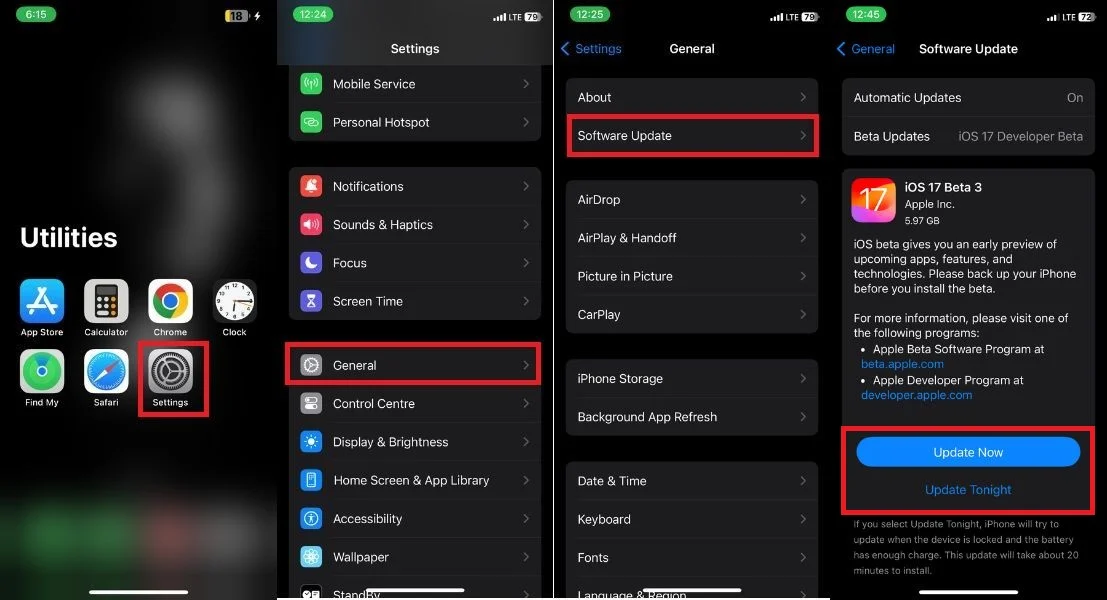
- Wenn ein Update verfügbar ist, tippen Sie auf die Schaltfläche „Herunterladen und installieren“ , um den Download zu starten.
- Das Update wird in Kürze heruntergeladen. Anschließend können Sie es auf Ihrem iPhone installieren, indem Sie auf die Schaltfläche „Installieren“ tippen.
Alle Einstellungen zurücksetzen
Änderungen an den Systemeinstellungen Ihres iPhones können zu Problemen bei der Indizierung von iPhone-Nachrichten geführt haben. In einer solchen Situation sollten Sie versuchen, alle Einstellungen zurückzusetzen. Dies führt zu keinem Datenverlust, aber alle von Ihnen vorgenommenen benutzerdefinierten Einstellungen werden auf die Standardeinstellungen zurückgesetzt. Befolgen Sie dazu die folgenden Schritte.
- Öffnen Sie die Einstellungen-App.
- Tippen Sie auf Allgemein.
- Scrollen Sie nach unten, um „iPhone übertragen“ oder „iPhone zurücksetzen“ zu finden, und tippen Sie darauf.
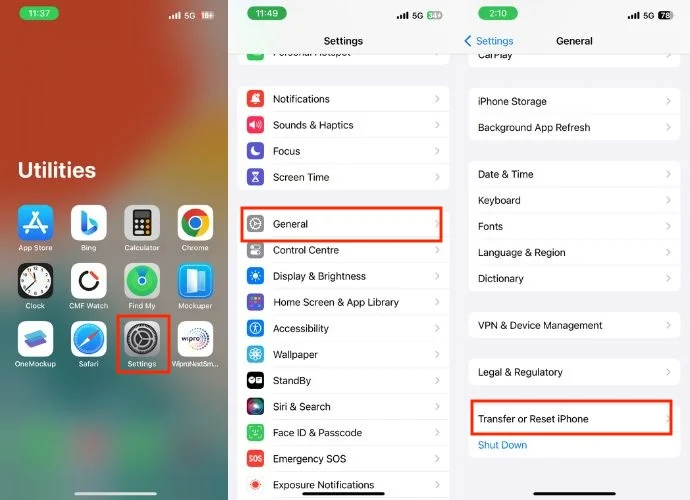
- Wählen Sie Zurücksetzen.
- Es erscheint ein Popup-Menü; Wählen Sie dort „Alle Einstellungen zurücksetzen“.
- Geben Sie in einem neuen Fenster Ihren iPhone-Passcode ein.
- Bestätigen Sie die Rücksetzeinstellung, indem Sie auf „Alle Einstellungen zurücksetzen“ tippen.

Bringen Sie Ihre Nachrichten wieder in Ordnung
Wenn Ihre iPhone-Nachrichten nicht richtig durchsucht werden, kann dies an einem unvollständigen Indexierungsprozess liegen. Diese einfachen Schritte zur Fehlerbehebung, die ich oben erwähnt habe, z. B. ein Neustart Ihres Telefons oder das Deaktivieren und erneute Aktivieren von Nachrichten in den iCloud-Einstellungen. In komplexeren Fällen sollten Sie in Betracht ziehen, iOS zu aktualisieren oder Ihre Spracheinstellungen zu überprüfen. Sie werden Ihnen auf jeden Fall helfen, und es muss Ihnen gelungen sein Ihr Problem lösen. Wenn das Problem weiterhin besteht, wenden Sie sich für weitere Unterstützung an den Apple Support.
FAQs zur Indexierung von iPhone-Nachrichten
1. Wie kann ich zukünftige Indizierungsprobleme verhindern?
Halten Sie Ihr iPhone auf dem neuesten Stand, vermeiden Sie eine Überlastung mit Nachrichten und verwalten Sie den iCloud-Speicher effektiv. Sichern Sie Ihre Daten regelmäßig und erwägen Sie die Aktivierung automatischer Updates für ein reibungsloseres Erlebnis.
2. Gibt es Apps von Drittanbietern, die die Nachrichtenindizierung auf iPhones verbessern können?
Apple unterstützt offiziell keine Apps von Drittanbietern für die Nachrichtenindizierung. Während einige Apps behaupten, die Suchfunktionalität zu verbessern, sind ihre Wirksamkeit und Sicherheit oft fraglich, da es sich nicht um Apple-Offizielle handelt.
3. Was passiert, wenn ich die Nachrichtenindizierung deaktiviere?
Die Suche nach Nachrichten wird langsamer und ungenauer. Sie können keine Schlüsselwörter oder spezifischen Inhalte verwenden, um Nachrichten effizient zu finden. Die Deaktivierung der Indizierung wird nicht empfohlen, es sei denn, Sie stoßen auf bestimmte Probleme, die Sie beheben möchten.
4. Kann ich indizierte Nachrichten zur Sicherung oder Übertragung exportieren?
Derzeit gibt es keine direkte Möglichkeit, indizierte Nachrichtendaten zu exportieren. Sie können Ihr gesamtes Gerät sichern oder Nachrichten über iCloud oder iTunes übertragen, aber die exportierten Daten sind kein eigenständiger, suchoptimierter Index.
5. Kann ich die Nachrichtenindizierung vorübergehend anhalten oder stoppen?
Nein, die Nachrichtenindizierung ist ein automatischer Prozess. Sie können jedoch den Zugriff von Siri auf Nachrichten unter „Einstellungen“ > „Siri & Suche“ > „Nachrichten“ deaktivieren, um die Datenanalyse einzuschränken.
6. Was passiert, wenn ich nach dem Wechsel zu einem neuen iPhone Probleme mit der Indizierung habe?
Stellen Sie sicher, dass beide Geräte mit WLAN verbunden sind und dass iCloud-Nachrichten aktiviert sind. Erwägen Sie, 24 bis 48 Stunden zu warten, bis die Indizierung auf dem neuen Gerät abgeschlossen ist.
